12가지 놀라운 WhatsApp 팁과 트릭

WhatsApp은 모바일 기기에서 가장 인기 있는 메시징 앱 중 하나입니다. WhatsApp과 그 사용 방법을 더 잘 이해하려면 아래 기사에서 WebTech360은 WhatsApp을 손등만큼 완벽하게 사용할 수 있도록 도와주는 10가지 유용한 팁을 소개합니다.
WhatsApp을 처음 사용하는 경우, 회색 및 파란색 체크 표시 때문에 혼란스러울 수 있습니다. 이 시스템은 사용자가 메시지가 전달되었는지, 수신자가 해당 메시지를 읽었는지를 알 수 있게 해줍니다. 이를 이해하면 메시지 상태를 쉽게 추적할 수 있습니다.

WhatsApp을 통해 친구에게 메시지를 보냈을 때, 전송 후 처음 보이는 체크 표시가 회색 체크 표시 하나입니다. 이는 메시지가 성공적으로 전송되었지만 상대방에게 전달되지 않았음을 의미합니다.
| 체크 표시 상태 | 의미 |
|---|---|
| 회색 체크 표시 1개 | 메시지가 성공적으로 전송되었으나, 상대방의 기기가 꺼져 있거나 인터넷에 연결되지 않음 |
| 회색 체크 표시 2개 | 메시지가 상대방의 기기에 성공적으로 전달되었으나 아직 열리지 않음 |
| 파란 체크 표시 2개 | 상대방이 메시지를 열고 읽었음을 의미 |
상대방이 메시지를 읽지 않았다고 해서 무시하는 것은 아닙니다. 그들은 단순히 바쁘거나 인터넷 사용이 불가능할 수도 있습니다.
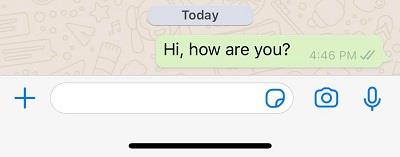
WhatsApp의 체크 표시 기능은 사용자에게 몇 가지 선택권을 제공합니다. 체크 표시를 끄면 상대방은 메시지가 전달되었는지 알 수 있지만, 메시지를 읽었는지는 알 수 없습니다.
이는 사용자가 메시지를 읽었는지 여부를 숨길 수 있지만, 상대방도 마찬가지로 귀하의 메시지를 읽었는지 확인할 수 없음을 유의해야 합니다.
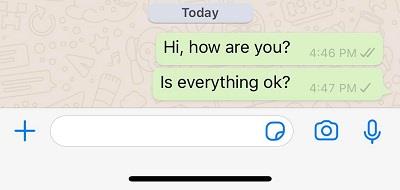
길게 말하자면, 그룹 채팅의 경우 메시지 읽음 여부를 숨길 수 없습니다. 그룹 내 모든 참가자가 메시지를 읽기만 하면 파란 체크 표시로 표시됩니다.
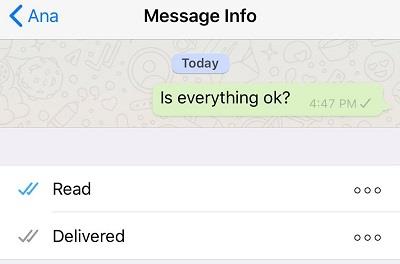
이제 WhatsApp의 체크 표시 시스템에 대해 충분히 이해했으니, 문자 메시지를 보낼 때 발생할 수 있는 혼란을 줄일 수 있습니다. 회색 체크 표시 하나는 단순히 상대방이 메시지를 받지 않았음을 의미할 뿐이며, 무시당하고 있다는 신호가 아닙니다.
WhatsApp은 모바일 기기에서 가장 인기 있는 메시징 앱 중 하나입니다. WhatsApp과 그 사용 방법을 더 잘 이해하려면 아래 기사에서 WebTech360은 WhatsApp을 손등만큼 완벽하게 사용할 수 있도록 도와주는 10가지 유용한 팁을 소개합니다.
사용자의 안전을 지키기 위해 Meta는 앱에 보안 및 개인정보 보호 기능을 꾸준히 도입해 왔으며, 앞으로도 더 많은 기능을 제공할 예정입니다.
WhatsApp iOS는 마침내 iPhone에서 눈에 띄는 개선을 보이며 Android 버전을 따라잡은 것 같습니다.
누군가가 온라인에 접속하지 않고 Whatsapp에서 온라인 상태인지 확인하려면 WaStat 애플리케이션을 사용할 수 있습니다. 이 가이드는 쉽고 명확한 단계로 알려드립니다.
WhatsApp에서 삭제된 메시지를 읽는 방법: 기본 백업을 사용하여 채팅 복원, WhatsRemoved+와 같은 타사 앱, Notisave 앱 또는 알림 로그 사용
WhatsApp 오류에 직면하고 있습니까? 전화 날짜가 정확하지 않습니다! 날짜와 시간을 조정하고 WhatsApp의 문제를 해결하는 방법을 알아보세요.
WhatsApp 음성 메시지 변환 기능이 이제 모든 계정에 적용됩니다. WhatsApp 음성 메시지의 모든 내용은 텍스트로 변환됩니다.
WhatsApp을 표적으로 삼는 해킹으로 인해 메시지와 연락처의 개인 정보가 침해될 수 있습니다. WhatsApp 앱이 해킹될 수 있는 5가지 방법은 다음과 같습니다.
이 글에서는 하드 드라이브에 문제가 생겼을 때 다시 접근할 수 있는 방법을 안내해 드리겠습니다. 함께 따라 해 보세요!
AirPods는 언뜻 보기에 다른 무선 이어폰과 별반 다르지 않아 보입니다. 하지만 몇 가지 잘 알려지지 않은 기능이 발견되면서 모든 것이 달라졌습니다.
Apple은 iOS 26을 출시했습니다. 완전히 새로운 불투명 유리 디자인, 더욱 스마트해진 경험, 익숙한 앱의 개선 사항이 포함된 주요 업데이트입니다.
학생들은 학업을 위해 특정 유형의 노트북이 필요합니다. 선택한 전공 분야에서 뛰어난 성능을 발휘할 만큼 강력해야 할 뿐만 아니라, 하루 종일 휴대할 수 있을 만큼 작고 가벼워야 합니다.
Windows 10에 프린터를 추가하는 것은 간단하지만, 유선 장치의 경우와 무선 장치의 경우 프로세스가 다릅니다.
아시다시피 RAM은 컴퓨터에서 매우 중요한 하드웨어 부품으로, 데이터 처리를 위한 메모리 역할을 하며 노트북이나 PC의 속도를 결정하는 요소입니다. 아래 글에서는 WebTech360에서 Windows에서 소프트웨어를 사용하여 RAM 오류를 확인하는 몇 가지 방법을 소개합니다.
스마트 TV는 정말로 세상을 휩쓸었습니다. 이렇게 많은 뛰어난 기능과 인터넷 연결 덕분에 기술은 우리가 TV를 시청하는 방식을 바꾸어 놓았습니다.
냉장고는 가정에서 흔히 볼 수 있는 가전제품이다. 냉장고는 보통 2개의 칸으로 구성되어 있는데, 냉장실은 넓고 사용자가 열 때마다 자동으로 켜지는 조명이 있는 반면, 냉동실은 좁고 조명이 없습니다.
Wi-Fi 네트워크는 라우터, 대역폭, 간섭 외에도 여러 요인의 영향을 받지만 네트워크를 강화하는 몇 가지 스마트한 방법이 있습니다.
휴대폰에서 안정적인 iOS 16으로 돌아가려면 iOS 17을 제거하고 iOS 17에서 16으로 다운그레이드하는 기본 가이드는 다음과 같습니다.
요거트는 정말 좋은 음식이에요. 매일 요구르트를 먹는 것이 좋은가요? 매일 요구르트를 먹으면, 몸에 어떤 변화가 있을까요? 함께 알아보죠!
이 기사에서는 가장 영양가 있는 쌀 종류와 어떤 쌀을 선택하든 건강상의 이점을 극대화하는 방법에 대해 설명합니다.
수면 일정과 취침 루틴을 정하고, 알람 시계를 바꾸고, 식단을 조절하는 것은 더 나은 수면을 취하고 아침에 제때 일어나는 데 도움이 되는 몇 가지 방법입니다.
임대해 주세요! Landlord Sim은 iOS와 Android에서 플레이할 수 있는 모바일 시뮬레이션 게임입니다. 여러분은 아파트 단지의 집주인 역할을 하며 아파트 내부를 업그레이드하고 세입자가 입주할 수 있도록 준비하여 임대를 시작하게 됩니다.
욕실 타워 디펜스 Roblox 게임 코드를 받고 신나는 보상을 받으세요. 이들은 더 높은 데미지를 지닌 타워를 업그레이드하거나 잠금 해제하는 데 도움이 됩니다.


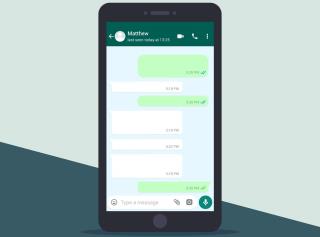



















상훈 -
체크 표시가 하나만 있으면 메시지가 전달되지 않았다는 건가요? 난 항상 헷갈렸어요.
세영 -
이해가 잘 안 가서 고민했었는데, 덕분에 명확해졌어요.
재윤 -
아 이거 덕분에 많은 고생을 덜었네요! 체크 표시 하나가 의미하는 바가 있군요
찬영 -
진짜로 게시글 잘 읽었습니다! 감사합니다, 이런 걸 써주셔서요
건우 -
좋은 정보 감사합니다. 이것 때문에 스트레스 받았었는데, 해결 방법 찾은 것 같아요
지수 -
혹시 업데이트로 인해 생긴 문제는 아닌가요? 자주 그런 것 같아요
상미 -
이해가 잘 안 되는 부분도 많았는데, 그래도 소생에 감사합니다
소원 -
혹시 이 체크 표시의 의미가 뭐죠? 새로운 기능이면 좋겠어요!
미래 -
저도 이런 궁금증이 있었어요! 그래서 왔습니다 ㅎㅎ
동현 -
체크 표시 하나! 그럼 메시지가 읽히지 않은 건가요? 계속 궁금하네요
릴리 -
체크 표시를 보니 또 하나의 의문이 생겼어요! 왜 두 개가 아닐까요
시호 -
정보 감사합니다! 이제 Definitive하게 알아두겠어요
수빈 -
요즘 이런 정보가 정말 필요한 것 같아요! 흐흐 잘 알아두겠습니다.
시은 -
이 글을 보니 많은 것을 배웠어요. 다들 알고 있었나요?
채영 -
제가 찾던 내용이에요! 설명이 정말 잘 이루어졌네요
주현 -
저는 방금 이 경우가 있었어요! 다른 사람들과 똑같은 경험이네요.
예린 -
혹시 이와 비슷하게 저도 질문 하나! 왜 메시지가 가끔 길게 보내져서 그런 건가요?
하준 -
확실히 체크 표시의 의미가 좀 더 명확해졌어요. 감사합니다!
나래 -
좋은 내용이네요. 저도 다른 친구들에게 공유해야겠어요
탱크 -
바로 질문하신 것 같아요! 체크 표시 왜 하나지? 흠
대희 -
체크 표시 두 개가 아니라서 아쉬워요. 메시지가 확인되면 좋겠어요!
준호 -
정말 유용한 정보네요! 이걸 몰랐으면 계속 헷갈렸을 것 같아요
하리 -
메시지가 읽혔는지 확인할 수 있는 방법 없을까요? 무슨 느낌인지 아세요
성훈 -
확실히 이 정보 찾아주신 분께 감사하다고 전해야겠어요! 재미있네요
정환 -
지금까지 생각해보니, 이 체크 표시 하나가 큰 의미가 있네요
선미 -
와! 정말 멋진 포스트네요. 친구와 이야기해봐야겠어요
호준 -
체크 표시에 대해서 완전 잘 설명해주셨네요! 너무 기대돼요.
성민 -
체크 표시가 왜 하나일까? 나만 그런 줄 알았는데 그래도 혼자가 아니군요.
미소 -
그래요. 이럴 때 체크 표시가 하나인 걸 확인하게 되죠.
도윤 -
혹시 이런 경우 어떻게 해결해야 하나요? 돌려보면 해결되나요
민수 -
정말 궁금했어요! 체크 표시가 하나만 있다는 건 잘못된 건가요? 친구한테 물어봐야겠어요.
정국 -
궁금증이 해결됐어요! 메시지를 잘못 보냈나 고민했는데 감사합니다
혜원 -
저도 이게 궁금했어요. 여러가지 기능이 있는 것 같은데, 이런 건 알면 좋죠
태희 -
체크 표시가 하나라면, 다른 친구들에게도 확인해봐야겠어요
유진 -
이 체크 표시의 한 개가 바로 메시지가 전송되었고 아직 안 읽었다는 의미인가요
소미 -
안녕하세요! 체크표시에 대한 궁금증을 해결해줘서 감사합니다!
지연 -
이 글 덕분에 이해가 되네요. 나도 이런 현상이 있었는데! 감사합니다